در دهه اخیر، کامپیوتر بخشی از زندگی روزانه ما شده است. تنوع فایلهای ?️ مورد استفاده، نیاز به تغییر فرمت فایلها در ویندوز ۱۰، ۸ و ۷ بیشتر کرده است. در این پست انزل وب، روش های نمایش و تغییر فرمت فایل در ویندوز ۱۰، ۸ و ۷ آموزش میدهیم.
نحوه تغییر پسوند فایل در ویندوز ۱۰، ۸ و ۷
?How to Show and Change File Format in Windows 10 , 8 and 7
تنوع فرمت فایلهایی که محتوای یکسانی دارند، روشهای فراوانی برای تغییر این فرمتها به وجود آورده است. اما باید دقت کنید استفاده نادرست از این روشها، فایل را غیر قابل خواندن و استفاده میکند. در ادامه به نحوه تغییر پسوند فایل در ویندوز میپردازیم.

نمایش پسوند فایل و تغییر فرمت فایل در ویندوز
در حالت عادی پسوند فایلهایی که در ویندوز هستند، نمایش داده نمیشود. مثلا در نام فایل ورد txt. دیده نمیشود.
بنابراین لازم است اول پسوند فایلها را فعال کنیم، بعد هم آنها تغییر دهیم.

دقت کنید در بیشتر موارد اگر فایل ها از یک گروه نباشد با تغییر فرمت آنها، اجرا و نمایش صحیح آنها انجام نمی شود و برای انجام اینکار پیشنهاد میکنیم حتما از برنامه های مختص تبدیل کننده فایل مدنظر استفاده نمایید.
نمایش پسوند فایل برای تغییر در ویندوز ۱۰ با Folder Options
ابتدا دکمههای Windows و E را با هم انتخاب کنید و بعد هم گزینه View را انتخاب کنید
سپس از نوار بالای صفحه Options و سپس Change Folder and Search Options را انتخاب کنید.

از فولدر باز شده، گزینه Hide Extentions for known file types را Uncheck کنید.
در واقع آن را از حالت انتخابی خارج کنید.

اکنون هر فایل را که Rename کنید، امکان دیدن پسوند فایل را هم دارید.

با توجه به نوع فایل که مثلا تصویری، صوتی یا متنی است میتوانید، نوع فرمت را تغییر دهید.
نمایش فرمت فایل در ویندوز ۷ ، ۸.۱ و ۸
نشان دادن پسوند فایل در ویندوز ۷ و ۸.۱ هم با کمک File Explorer انجام میشود. با این تفاوت که باید از Tools وارد Folder Options و سپس وارد تب View شوید.

مابقی مراحل نمایش پسوند همانند روش ویندوز ۱۰ می باشد.
همچنین از طریق مسیر نیز می توانید به Folder Option دسترسی پیدا کنید:
از Control Panel گزینه Appearance and Personalization را انتخاب میکنیم و Folder Option را باز میکنیم.

معرفی انواع پسوند آفیس برای تغییر پسوند فایل در ویندوز ۷
برای آنکه فرمت فایلهای آفیس مانند ورد و اکسل یا حتی فایلها صوتی و دادهها را تغییر دهید، بهتر است با انواع پسوندها آشنا شوید.
برای مثال فایلهای متنی پسوندهای زیر را دارند.

برای فایلهای صوتی هم پسوندهای زیر را در نظر داشته باشید که هنگام تغییر فرمت فایل صوتی در ویندوز ۱۰ یا حتی ویندوز ۸ و ۷ اطلاعات دقیقتری داشته باشید.

جالب است بدانید قابلیت تغییر فرمت فایل اکسل هم برای کاربران وجود دارد. بهتر است سه فرمت فایلهای اکسل را بشناسید.

آموزش تغییر پسوند فایلها در ویندوز ۱۰
با توجه به محبوبیت ویندوز ۱۰ در میان کاربران، با وجود راهکارهایی برای تغییر گروهی نام فایلها، برای تغییر فرمت این فایلها هم روشهای متعددی وجود دارد. در ادامه نحوه تغییر پسوند فایل ویندوز ۱۰ را برای شما شرح میدهیم.
همانطور که پیش از این هم توضیح دادیم برداشتن تیک گزینه Hide extentions for known file types میتوانید هنگام Rename کردن، پسوند فایل را مشاهده کنید که براحتی با تغییر آنها نوع فایل و آیکن فایل تغییر میکند.

این راه تغییر فرمت فایل در ویندوز ۷ ، ۸.۱ و.. نیز اجرایی است.
نماپش پسوند برای تغییر نوع فایل در ویندوز ۱۰ با استفاده از Registry Editor
برای اینکه روش دیگری برای نمایش نوع فایل در ویندوز را استفاده کنید با کلیدهای ویندوز و R وارد Run شوید.
کلمه Regedit را بنویسید و Enter را بزنید تا Regidtry Editor برای شما باز شود.

مسیر زیر را دنبال کنید تا به Advanced برسید.
Computer\HKEY_CURRENT_USER\Software\Microsoft\Windows\CurrentVersion\Explorer\Advanced

با دوبار کلیک کردن روی HideFileExt صفحهای باز میشود که تعداد پسوندهای مخفی شده را نشان میدهد.

آموزش نحوه نمایش فرمت و پسوند فایل در ویندوز ۱۰ با Windows Command Prompt
برای ورود به Windows Command Prompt کافی است کلیدهای Windows و X را با هم بزنید تا وارد صفحه Windows Command Prompt شوید.
از طریق دو مسیر زیر متوجه تعداد فایلهایی که پسوندهای مخفی دارند، پی میبرید.
reg add HKCU\Software\Microsoft\Windows\CurrentVersion\Explorer\Advanced /v HideFileExt /t REG_DWORD /d 0 /f
یا روش زیر :
reg add HKCU\Software\Microsoft\Windows\CurrentVersion\Explorer\Advanced /v HideFileExt /t REG_DWORD /d 1 /f

آموزش نحوه نمایش فرمت و پسوند فایل در ویندوز ۱۰ با Group Policy Editor
باید وارد User Configuration شوید. سپس از Preferences وارد Control Panel Setting شوید. تا به Folder Options و گزینه
Hide extentions for known file types برسید.

بنابراین میتوانید با ۴ روش فوق علاوه بر ویندوز ۱۰، نمایش فرمت فایل در ویندوز ۸ را هم انجام دهید.
نمایش پسوند فایلها در ویندوز ۸ با فعال کردن File Name Extentions
پسوند فایلها به ما کمک میکند که بدانیم که برای خواندن آن فایلها چه نرمافزاری باید استفاده کنیم، بنابراین دیدن پسوند فایلها در ویندوز ۱۰ یا حتی ویندوز ۸ و ۷ کمک کننده خواهد بود.
تغییر پسوند فایل در ویندوز ۸ و.. با کمک برنامه Notepad
ابتدا یک فایل در برنامه Notepad باز کنید.

از منو File، دکمه Save As را بزنید تا فایل ذخیره شود.

محلی برای ذخیره (Save) کردن فایل انتخاب کنید.

برای فایل مربوطه نامی مشخص کنید.

سپس فرمت فایل را در بخش Save as type انتخاب کنید.

و از لیست فرمتهای موجود یکی را انتخاب کنید.

و نهایتا دکمه Save را میزنید تا فایل جدید ایجاد شود.

نظرات و پیشنهادات شما؟
در این پست انزل وب، روش های نمایش و تغییر فرمت فایل در ویندوز ۱۰، ۸ و ۷ را آموزش دادیم. اگر در این زمینه با مشکلی مواجه شده اید یا سوال و پیشنهادی دارید حتما از طریق بخش نظرات پست آن را با ما و دیگران به اشتراک بگذارید.



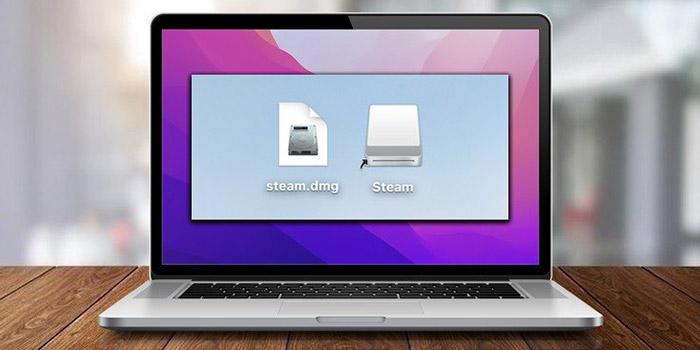



سلام وقتتون بخیر من کل درایو DوEرو حذف کردم بعد با استفاده از برنامه قRecuvaبرنامه هام برگشت اما حالا حتی با تغییر فرمت هم
باز نمیشن من باید چیکار کنم؟
عالییییی بود👌🏻
سلام مرسی بابت سایت خوبتون ولی متاسفانه تو قسمت
save az type برای من فرمتا رو نمیاره ممنون میشم کمکم کنید
دمتون گرم.